اینترنت دانلود منیجر (IDM) نرم افزار محبوب و پرکاربرد در بین نرم افزارهای مختلف جهت دانلود فایل های و برنامه های مختلف توسط کاربران می باشد . همانطور که می دانید در صورتی که شما ویندوز یا نرم افزار جدیدی بر روی سیستم عامل خود نصب نمایید لیست دانلود های قبلی تان را از دست می دهید و محلی برای بکاپ گرفتن از لیست دانلود های خود ندارید . در این مقاله از برتر به شما دستورالعمل آموزشی انتقال لیست دانلود IDM در کامپیوتر و تهیه نسخه پشتیبان و یا بکاپ گیری ارائه می دهیم .
نحوه انتقال لیست دانلود IDM در کامپیوتر و تهیه نسخه پشتیبان به نرم افزار و ویندوز جدید
در صورتی که با نصب نرم افزار و ویندوز جدید بخواهید از فایل های ناقص و لیست دانلود های کامل تان در سیستم نسخه پشتیبانی تهیه نمایید با استفاده از دستورالعمل زیر پیش بروید :
نرم افزار IDM را باز نمایید .
در سربرگ بالا گزینه Option را انتخاب کنید .
حالا وارد زبانه Save to شوید .
در قسمت پایین در کادر گزینه Temporary directory عبارت درون کارد را کپی نمایید .

حالا وارد اکسپلورر فایل ویندوزتان شوید ، آدرس قرار گرفته درون کادر را پاک کنید .
آدرس کپی شده را در کارد paste کنید و Enter را بزنید تا مسیر ذخیره سازی موقت IDM مشخص و به آن محل منتقل شود .
توجه نمایید که می توانید به صورت پوشه به پوشه هم وارد مسیر ذخیره سازی شوید اما به دلیل مخفی بودن برخی از پوشه ها ابتدا باید پوشه های مخفی و سیستمی ویندوز را فعال نمایید ، برای اینکار با استفاده از دستورالعمل زیر پیش بروید :
در استارت منو در قسمت سرچ عبارت Folder Options را تایپ نمایید .
سپس وارد گزینه مورد نظر شوید و بر روی تب View کلیک کنید .
عبارت Show hidden files,folders,and drives را در قسمت Advanced settings علامت دار کنید .
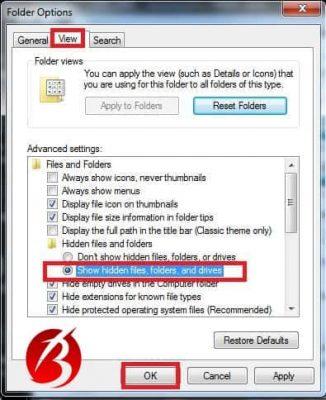
دکمه Apply و در نهایت OK را بزنید .
بعد از انتقال به پوشه مورد نظرتان ، کل محتویات این پوشه را کپی نمایید و در که فولدر جداگانه پیست و نگهدار نمایید . با این کار پس از نصب ویندوز یا تعویض سیستم عامل تمامی فایل ها جایگزین می شود .
با انجام روش بالا و کپی شدن همه ی فایل ها حالا باید یک نسخه پشتیبان از ریجستری و کلید های آن در IDM تهیه نمایید . برای اینکار با استفاده از دستور العمل زیر پیش بروید :
• دکمه های R و Windows را همزمان نگه دارید ، عبارت redgedit را تایپ و دکمه Enter بزنید .
• با استفاده از مسیر HKEY_CURRENT_USER > Software > DownloadaManager بر روی پوشه DownloadManager راست کلیک و گزینه Export را انتخاب نمایید .
• حالا یک مسیر ذخیره سازی برای فایل ریجستری IDM تعیین و در کادر Filename نام مورد نظرتان را وارد و Save کنید . به طور مثال اسم pcbartar برای نام فایل انتخاب نموده ایم زیرا برای انتقال لیست IDM و ریکاوری به یک سیستم جدید به فایل ( pcbartar.reg ) نیاز خواهیم داشت .
• شما با موفقیت مراحل بالا را پشت سر گذاشته اید . فقط کافی است IDM جدید جهت انتقال لیست و نمایش فایل های قبلی در لیست جدید را در مسیر C:\Users\pcbartar\AppDate\Roaming\IDM را طی نمایید .
( توجه نمایید به جای pcbartar می توانید نام یوزر ویندوز خود را قرار دهید )
• حالا در قسمتی که فایل های موقتی خود را کپی کرده اید را جایگزین فایل های فعلی کنید و بعد از جایگزینی به مسیر فایلpcbartar.reg که قرار دارد بروید و اجرا نمایید . پس از پیغام ظاهر شده پس از اجرا فایل Yes را نمایید .
• در نهایت نرم افزار IDM اینترنت دانلود منیجر را ببندید ، سیستم تان را ریستارت نمایید تا پس از ریستارت لیست دانلود قبلی با همه ی تنظیمات که در نرم افزار انجام داده اید به IDM تازه نصب شده انتقال یابد .
